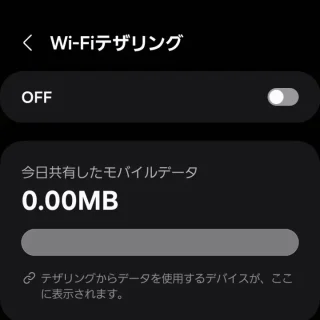テザリングでインターネットへ接続できる台数には限りがあるため、多くのデバイスを接続する場合には「現在接続しているデバイス数」を数えておく必要がありますが、Androidスマートフォンでは「現在の接続数」を表示できるようになっています。また、Galaxyなどでは「デバイス名」も一緒に表示されます。
最大接続数は?
Androidスマートフォンのテザリングで「一度に接続できるデバイスの数」は機種によって異なりますが、多くの場合で10台前後とされています。
ただし、仕様上で「〇台の接続ができる」とされていても本体の性能によっては「接続できない」「切断される」「ネットワークが不安定」と言ったトラブルが発生する可能性があるため、可能な限り接続数は少ない方が安定するでしょう。
何らかのトラブルが発生した場合には、現在の接続数を参考にしてみると良いかもしれません。また、一般的には「接続数」が表示されますが、機種によっては「デバイス名」など他の情報も表示できる場合があります。今回はGalaxyを用いて「デバイス名」の表示も一緒に紹介します。
接続数を表示するやり方
- 設定より【ネットワークとインターネット】をタップします。

- ネットワークとインターネットより【アクセスポイントとテザリング】をタップします。

- アクセスポイントとテザリングの[Wi-Fiアクセスポイント]に【〇台のデバイスが接続されています】と表示されます。
Wi-Fiアクセスポイントがオンの場合に表示されます。
接続数を表示するやり方は以上です。
デバイス名を表示するやり方
機種によっては[接続数]に加えて他の情報が表示されることもあり、例えばGalaxyでは【デバイス名】が表示されます。
- 設定より【接続】をタップします。
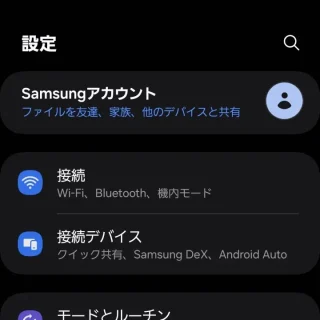
- 接続より【テザリング】をタップします。
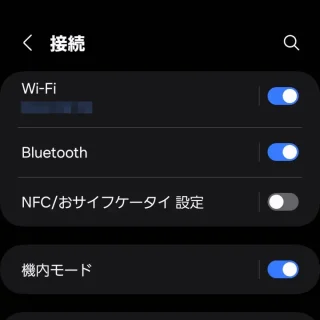
- テザリングより【Wi-Fiテザリング】をタップします。
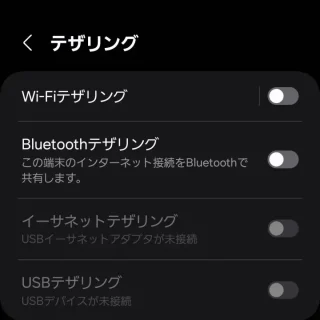
- Wi-Fiテザリングより【今日共有したモバイルデータ】をタップします。
ここに表示されている[デバイス名]は以前に接続したデバイスが全て表示されます。
- Wi-Fiテザリングを管理の[接続デバイス]に表示されます。
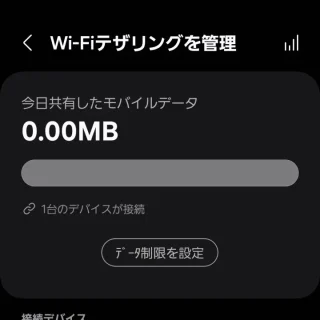
デバイス名を表示するやり方は以上です。